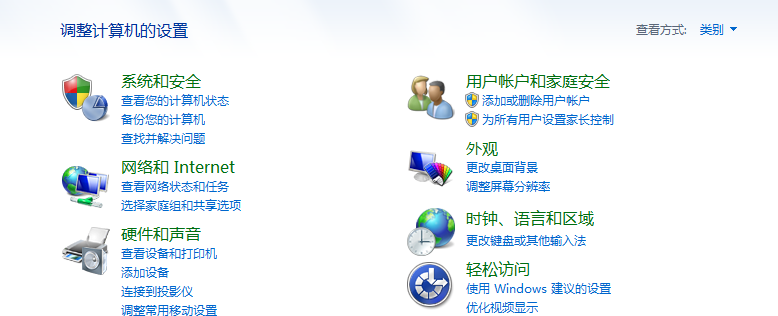无法将win7电脑的屏幕亮度调亮怎么办
时间:2020-12-17 11:54:02作者:haozhuangji
在最新win7系统下载中无法将电脑屏幕的亮度调亮,似乎很多朋友都曾经遇到过这样的问题吧?一般来说,台式电脑的朋友可以直接在屏幕上通过按键进行调节,而笔记本电脑用户则可以使用键盘上的快捷键进行调节。小编今天看到一个朋友说是自己电脑屏幕的亮度突然降低了,于是采用键盘上的快捷键FN+F6来调高屏幕的亮度,只是没想到的是不管怎么按都无法操作,那么出现这样的问题,我们要如何解决无法将win7电脑的屏幕亮度调亮呢?
具体方法:
1.首先,咱们同时按下键盘上的win+r快捷键打开电脑的运行窗口,之后,咱们在运行窗口中输入regedit并单击回车,这样就可以打开电脑的注册表编辑器窗口了。
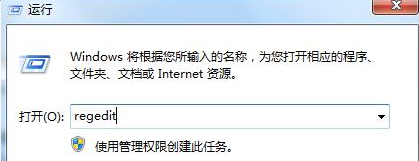
2.之后,咱们在打开的注册表编辑器窗口中,依次点击展开左侧菜单中的HKEY_LOCAL_MACHINE SYSTEM ControlSet001 Control Class {4d36e968-e325-11ce-bfc1-08002be10318}项。
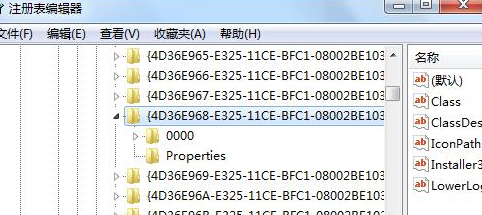
3.最后,咱们分别打开0000项和0001项,然后分别在其中找到KMD_EnableBrightnessInterface2并双击打开,之后将其中的键值修改为0,并单击确定按钮保存设置即可。
关于无法将win7电脑的屏幕亮度调亮的解决方法就和大家简单介绍到这里了,如果有遇到这种情况,那么你就可以根据小编的操作来进行解决,非常的简单快速,一步到位。
相关教程:
win7显示里没有亮度调节